Dengan tujuan untuk mengambil gambar (screenshot) video pada suatu layar komputer yang ditonton menggunakan Windows Media Player (WMP), biasanya seseorang akan langsung menggunakan tombol “Print Screen” di keyboard. Namun apa yang terjadi ketika hasil print screen tersebut coba di paste ke sebuah editor image misalnya MS Paint atau Photoshop? Pastinya anda akan mendapatkan hasil nihil alias screenshot gambar dari video tersebut tidak akan tampak sama sekali.
Sebenarnya dengan menekan tombol Print Screen untuk mengambil gambar video pada aplikasi player ini sudah benar adanya, hanya saja Windows Media Player tidak menawarkan secara default fungsi ini didalam aplikasinya. Jadi untuk itu agar tujuan anda dapat berhasil, maka fungsi tersebut haruslah terlebih dahulu di atur.
Agar dapat melakukan print screen di Windows Media Player, maka terlebih dahulu anda harus me non aktifkan fungsi Overlays nya dengan cara:
- Buka apliksi WMP, lalu akses menu “Tools > Options”. (tips jika menu tools tidak muncul, klik kanan title bar WMP, nanti menunya pasti akan nongol).
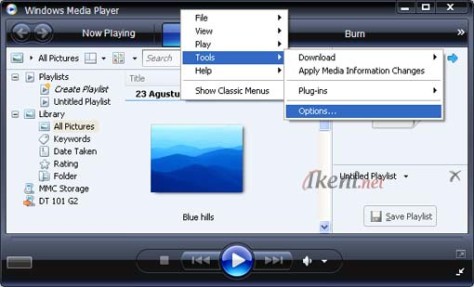
- Pilih tab “Performance” lalu klik tombol “Advance”.
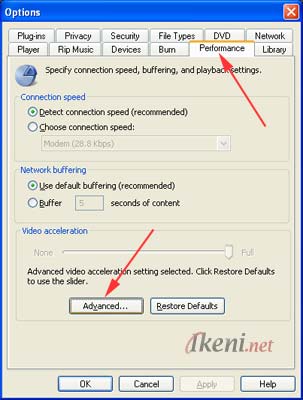
- Hilangkan centang pada bagian “Use Overlays” dan klik tombol “Ok” untuk menyimpan settingannya.
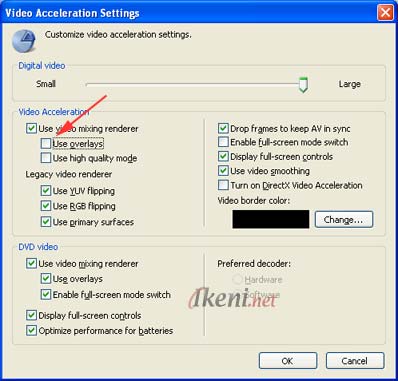
- Setelah setting telah diatur, silahkan buka video apapun melalui Windows Media Player lalu pause video nya, berikutnya tekan tombol keyboard “Print Screen” atau “Alt + Print Screen” dan paste ke image editor. Hasilnya pasti akan berhasil.
Punulis melakukan setting diatas dengan menggunakan contoh pada Windows Media Player 11, untuk Windows Media Plyaer versi lainnya atau yang lebih tinggi, caranya pun juga sama jadi silahkan dicoba!.

Terimakasih. Ilmunya sangat bermanfaat..